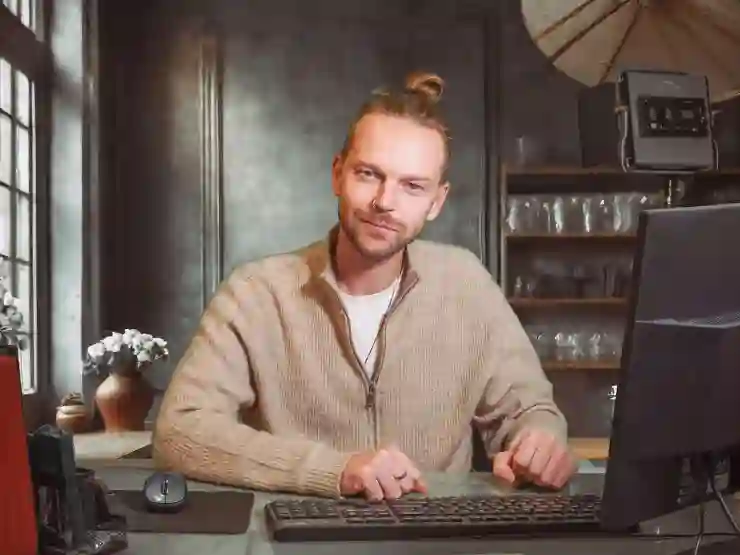윈도우 PC에서 클립보드는 사용자에게 매우 유용한 기능을 제공합니다. 텍스트나 이미지를 복사하고 붙여넣기 할 때, 클립보드를 활용하면 작업 효율성을 크게 향상시킬 수 있습니다. 특히, 클립보드 히스토리 기능을 이용하면 이전에 복사한 내용을 쉽게 찾아볼 수 있어 더욱 편리합니다. 이번 포스트에서는 클립보드를 보는 방법과 유용한 단축키 활용법에 대해 자세히 알아보도록 할게요!
클립보드 기능 이해하기
클립보드란 무엇인가?
클립보드는 컴퓨터에서 데이터를 일시적으로 저장하고 관리하는 메모리 공간입니다. 사용자가 텍스트, 이미지, 파일 등을 복사하면 이 데이터가 클립보드에 저장됩니다. 이후 붙여넣기를 통해 다른 위치나 프로그램에서 이 데이터를 사용할 수 있게 됩니다. 이 과정은 사용자에게 매우 직관적이며, 작업을 보다 효율적으로 수행할 수 있게 도와줍니다. 특히 여러 번의 복사 및 붙여넣기를 해야 할 경우, 클립보드는 필수적인 도구로 자리 잡고 있습니다.
클립보드의 역사
클립보드는 1980년대 초반부터 존재해왔으며, 초기에는 주로 텍스트 편집기에서 사용되었습니다. 시간이 지나면서 그래픽 인터페이스가 발전함에 따라 클립보드의 용도도 확장되었습니다. 이제는 단순한 텍스트 복사를 넘어 이미지, 파일, HTML 코드 등 다양한 형태의 데이터를 지원하게 되었습니다. 이러한 발전은 사용자들이 복잡한 작업을 간편하게 처리할 수 있도록 하였고, 현대의 소프트웨어 환경에서는 없어서는 안 될 기능으로 자리 잡았습니다.
윈도우 클립보드의 종류
윈도우 운영체제에서는 기본적으로 두 가지 유형의 클립보드를 제공합니다. 첫 번째는 기본 클립보드로, 가장 최근에 복사된 데이터만 저장합니다. 두 번째는 클립보드 히스토리로, 사용자가 이전에 복사했던 여러 항목을 저장하여 필요할 때 언제든지 불러올 수 있게 해줍니다. 이를 통해 더 많은 정보를 효율적으로 관리할 수 있으며, 반복적인 작업 시 시간을 절약할 수 있습니다.
클립보드 히스토리 활성화 방법

윈도우 PC 클립보드 보는법 및 단축키 활용 방법
설정에서 클립보드 히스토리 활성화하기
클립보드 히스토리를 사용하려면 먼저 윈도우 설정에서 해당 기능을 활성화해야 합니다. 시작 메뉴를 열고 ‘설정’ 아이콘을 클릭합니다. 이후 ‘시스템’ 탭으로 들어가면 왼쪽 메뉴에서 ‘클립보드’를 선택할 수 있습니다. 여기서 ‘클립보드 히스토리’ 옵션을 찾아 활성화하면 됩니다. 한 번 설정하면 이후부터는 자동으로 이전에 복사한 내용을 기록하여 언제든지 접근 가능하게 됩니다.
단축키로 쉽게 접근하기
클립보드를 더욱 효과적으로 활용하고 싶다면 단축키를 사용하는 것이 좋습니다. 윈도우 키 + V를 누르면 클립보드 히스토리를 바로 열 수 있습니다. 이렇게 하면 이전에 복사한 내용이 목록으로 나타나며 원하는 항목을 클릭하여 쉽게 붙여넣을 수 있습니다. 또한 Ctrl + C(복사)와 Ctrl + V(붙여넣기)는 기본적인 단축키로 항상 유용하게 쓰일 것입니다.
다양한 앱과의 연동
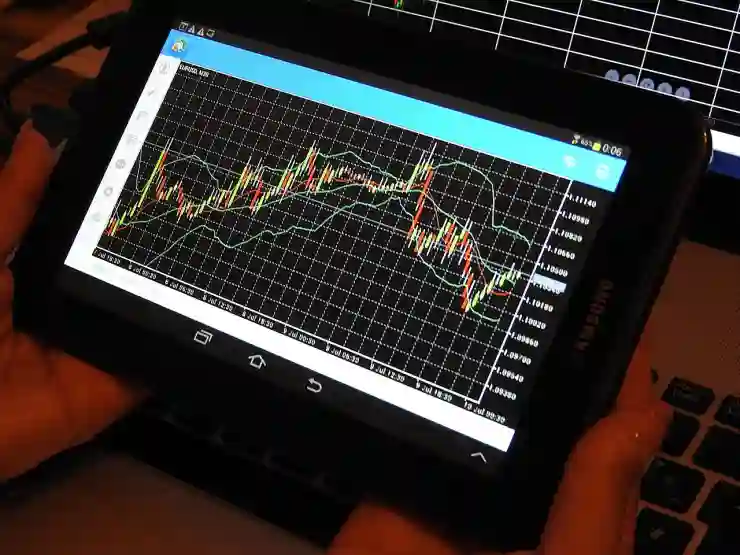
윈도우 PC 클립보드 보는법 및 단축키 활용 방법
윈도우에서는 다양한 응용 프로그램과 함께 클립보드를 활용할 수 있습니다. 예를 들어 워드 프로세서인 MS Word나 프레젠테이션 소프트웨어인 PowerPoint에서도 클립보드를 통해 손쉽게 텍스트와 이미지를 이동할 수 있습니다. 특히 웹 브라우저에서도 필요한 정보를 빠르게 복사하여 다른 문서에 붙여넣는 것이 가능하므로 업무나 학습 시 큰 도움이 됩니다.
효율적인 작업 흐름 만들기
자주 사용하는 내용 미리 복사하기
업무나 프로젝트 진행 중 자주 사용하는 텍스트나 이미지는 미리 클립보드에 복사해 놓는 것이 좋습니다. 이를 통해 필요한 순간에 빠르게 붙여넣어 시간을 절약하고 효율성을 높일 수 있습니다. 예를 들어 이메일 서명이나 자주 사용하는 인용구 등을 미리 준비해두면 각종 문서를 작성하는 데 있어 큰 도움이 될 것입니다.
다중 모니터 환경에서의 활용
다중 모니터 환경에서는 각 모니터 간에도 간편하게 클립보드를 활용할 수 있습니다. 한 모니터에서 정보를 복사한 후 다른 모니터에서 쉽게 붙여넣기가 가능합니다. 이는 다양한 화면에서 동시에 작업해야 하는 경우 아주 유용하며, 멀티태스킹 능력을 크게 향상시켜 줍니다.
디바이스 간 클립보드 공유하기
마이크로소프트 계정을 사용하고 있다면 여러 디바이스 간에도 클립보드를 공유할 수 있는 기능이 제공됩니다. 예를 들어 PC와 스마트폰 간에도 동일한 정보를 쉽게 전송할 수 있어 작업의 연속성이 보장됩니다. 이를 위해서는 디바이스 모두에서 같은 마이크로소프트 계정으로 로그인하고 동기화 설정을 확인해야 합니다.
| 기능 | 설명 | 단축키 |
|---|---|---|
| 복사 | 선택된 내용을 클립보드에 저장합니다. | Ctl + C |
| 붙여넣기 | 클립보드의 내용을 현재 커서 위치에 삽입합니다. | Ctl + V |
| 클립보드 히스토리 보기 | 이전 복사 항목들을 리스트 형식으로 보여줍니다. | Win + V |
| 삭제 | 현재 선택된 항목이나 모든 항목을 삭제합니다. | 삭제 키 |
| 모바일 공유 | 다른 디바이스간 정보 공유가 가능합니다. | N/A |
문서 작성 및 편집에 유용한 팁들
특수 문자 및 기호 삽입하기
문서 작성 시 특정 기호나 특수 문자를 자주 사용하는 경우가 많습니다. 이런 경우 직접 입력하는 것보다 먼저 인터넷 등에서 필요한 기호를 검색해 복사한 뒤 붙여넣는 것이 훨씬 효율적입니다. 특히 고유 명칭이나 기술 용어 등의 정확한 표기를 위해서는 이 방법이 매우 유용합니다.
협업 시 정보 공유 증가시키기
팀원들과 협업하면서 자료를 공유해야 하는 상황이라면 클립보드는 필수적인 도구입니다. 자료를 서로 빠르게 교환하거나 피드백을 주고받으면서 작업 속도를 높일 수 있기 때문입니다. 팀 내 chat 플랫폼이나 이메일 등을 통해 즉각적으로 정보를 전달하는 데 도움을 줍니다.
개인정보 보호 주의사항 알아두기

윈도우 PC 클립보드 보는법 및 단축키 활용 방법
마지막으로 중요한 점은 개인 정보를 다룰 때에는 항상 조심해야 한다는 것입니다! 비밀번호나 개인정보가 포함된 내용은 절대 공개된 장소나 공공 컴퓨터에서 붙여 넣지 않도록 주의해야 합니다; 그렇지 않으면 보안 문제가 발생할 위험이 큽니다! 안전한 환경 내에서만 이러한 데이터를 다루도록 하세요!
마무리 의견
클립보드는 현대의 디지털 환경에서 필수적인 도구로 자리 잡고 있습니다. 텍스트, 이미지 및 다양한 데이터 형식을 간편하게 관리할 수 있게 해주며, 사용자의 작업 효율성을 크게 향상시킵니다. 클립보드 히스토리와 같은 기능을 활용하면 반복적인 작업에서 시간을 절약하고, 다중 모니터 환경이나 여러 디바이스 간의 정보 공유도 가능해집니다. 올바른 사용법과 보안 주의사항을 잘 숙지하여 클립보드를 효과적으로 활용하시기 바랍니다.
추가적인 도움 자료
1. Microsoft 공식 웹사이트에서 클립보드 관련 도움말을 확인할 수 있습니다.
2. 유튜브에는 클립보드 사용법에 대한 다양한 튜토리얼 영상이 있습니다.
3. 온라인 포럼이나 커뮤니티에서 사용자 경험과 팁을 공유하는 글들을 찾아보세요.
4. 클립보드와 관련된 소프트웨어나 앱을 탐색하여 더 많은 기능을 활용해 보세요.
5. 개인정보 보호를 위한 안전한 클립보드 사용법에 대한 자료를 찾아 참고하세요.
주요 포인트 다시 보기
클립보드는 데이터를 일시적으로 저장하고 관리하는 메모리 공간으로, 텍스트와 이미지를 쉽게 복사하고 붙여넣을 수 있게 해줍니다.
윈도우에서는 기본 클립보드와 클립보드 히스토리를 제공하며, 이를 통해 여러 항목을 관리할 수 있습니다.
클립보드 히스토리를 활성화하려면 설정에서 해당 옵션을 켜고, 단축키를 통해 쉽게 접근할 수 있습니다.
업무 효율성을 높이기 위해 자주 사용하는 내용을 미리 복사하거나 다중 모니터 환경에서 유용하게 사용할 수 있습니다.
개인정보 보호에도 주의를 기울이며 안전하게 클립보드를 활용해야 합니다.
자주 묻는 질문 (FAQ) 📖
Q: 윈도우 PC에서 클립보드를 어떻게 확인할 수 있나요?
A: 윈도우 PC에서 클립보드를 확인하려면 ‘윈도우 키 + V’를 누르면 클립보드 기록이 나타납니다. 이 기능을 사용하려면 먼저 클립보드 기록 기능을 활성화해야 하며, 설정 > 시스템 > 클립보드에서 ‘클립보드 기록’ 옵션을 켜야 합니다.
Q: 클립보드에 저장된 내용을 삭제하려면 어떻게 해야 하나요?
A: 클립보드에 저장된 내용을 삭제하려면 ‘윈도우 키 + V’를 눌러 클립보드 기록을 열고, 삭제하고 싶은 항목 오른쪽에 있는 ‘X’ 아이콘을 클릭하면 해당 항목이 삭제됩니다. 또는 ‘모두 지우기’ 버튼을 클릭하면 모든 클립보드 내용이 삭제됩니다.
Q: 클립보드의 내용을 다른 장치와 공유할 수 있나요?
A: 네, 윈도우 10 이상에서는 클립보드 동기화 기능을 통해 다른 장치와 내용을 공유할 수 있습니다. 이 기능은 설정 > 시스템 > 클립보드에서 ‘클립보드 동기화’를 활성화한 후 사용 가능합니다. 이를 통해 동일한 Microsoft 계정으로 로그인된 다른 장치에서도 클립보드 내용을 사용할 수 있습니다.